By Adela D. Louie, Dernière mise à jour: March 21, 2024
Vous êtes-vous déjà demandé comment sauvegarder ces moments significatifs, ces conversations essentielles ou même ces transactions commerciales qui ont eu lieu lors des discussions WhatsApp sur votre appareil iOS ? Bien sûr, inutile de chercher plus loin ! Ce guide détaillé simplifie l'approche en fournissant des démonstrations étape par étape sur comment enregistrer des appels WhatsApp sur iPhone.
Rejoignez-nous dans ce voyage technologique qui vous permettra de protéger vos précieux souvenirs, d'augmenter votre productivité et de prendre le contrôle de votre expérience de conversation numérique. Transformons votre iPhone en une machine d'enregistrement, transformant chaque appel en une partie mémorable de votre tapisserie numérique et facilement enregistrer des appels vidéo WhatsApp sur n'importe quel appareil.
Partie 1. Méthodes pour enregistrer des appels WhatsApp sur iPhonePartie 2. Comment enregistrer des appels WhatsApp sur PC avec audioPartie 3. FAQ et conseils pour mieux enregistrer les appels WhatsApp sur iPhoneConclusion
Partie 1. Méthodes pour enregistrer des appels WhatsApp sur iPhone
Avez-vous déjà tenté de capturer Whatsapp des appels sur votre iPhone ? Vous vous interrogez peut-être sur la faisabilité d’une telle tâche. Alors que l'iPhone facilite des actions telles que la désactivation sans effort des accusés de lecture ou la dissimulation de votre dernier statut vu, l'enregistrement d'appels audio via l'application d'enregistrement d'écran d'Apple s'avère difficile en raison de mesures juridiques strictes.
N'ayez crainte ! Dans cette partie de cet article, nous explorerons des méthodes alternatives qui vous permettront de savoir comment enregistrer les appels WhatsApp sur iPhone.
Méthode 1. Comment enregistrer des appels WhatsApp sur iPhone (enregistreur d'écran intégré)
Sous iOS 11 et les versions suivantes, les utilisateurs d'iPhone disposent d'une capacité d'enregistrement d'écran intégrée. Cette fonctionnalité bénéfique vous permet de capturer non seulement les appels vidéo WhatsApp, mais également toutes les autres activités se déroulant sur l'écran de votre iPhone.
La maîtrise de cette technique élimine le besoin d'applications supplémentaires pour documenter vos appels. Vous trouverez ci-dessous les étapes à suivre pour utiliser cet enregistreur d'écran intégré pour enregistrer les appels WhatsApp sur votre iPhone.
- Pour commencer l'enregistrement des appels vidéo WhatsApp à l'aide de l'enregistreur d'écran, commencez par naviguer vers le centre de contrôle sur votre iPhone.
- En accédant au Control Center, localisez l'option Screen Recorder, identifiable par un point blanc entouré d'un cercle. Si, par hasard, l'option d'enregistrement d'écran n'est pas visible, vous pouvez l'ajouter manuellement.
- Pour ajouter l'enregistreur d'écran au Control Center, accédez Paramètres sur votre iPhone. Recherchez et sélectionnez l’option Centre de contrôle, puis appuyez sur la fonction Personnaliser.
- Recherchez une icône plus à côté du Enregistrement d'écran et appuyez dessus pour intégrer avec succès l'enregistreur d'écran dans le centre de contrôle de votre iPhone.
- Pour commencer à enregistrer un appel vidéo WhatsApp, ouvrez simplement Control Center et appuyez également sur le bouton de l'enregistreur d'écran.
- Dans l'immédiat, l'enregistreur d'écran n'a pas accès au microphone de votre iPhone, néanmoins, vous pouvez l'activer en appuyant simplement à plusieurs reprises sur l'icône de l'enregistreur d'écran et en sélectionnant le bouton du microphone.
- Toutes nos félicitations! Vous avez maintenant effectivement enregistré tous vos appels vidéo WhatsApp. À la fin de l'appel, une simple pression sur le Arrêter l'enregistrement L'option cessera l'enregistrement, puis l'enregistrera dans la galerie de votre téléphone pour un accès pratique à tout moment.
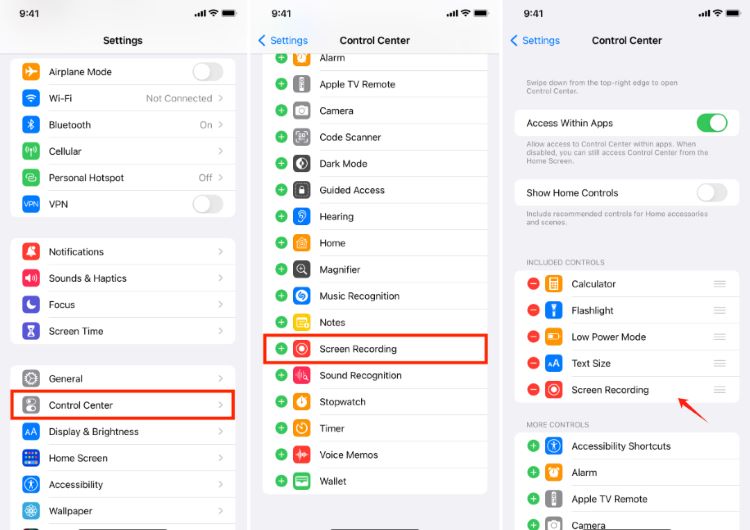
Méthode 2 sur XNUMX: Comment enregistrer des appels WhatsApp sur iPhone (Mac)
Capturer des appels vocaux à l'aide d'un iPhone pose des défis, mais nous présentons une solution infaillible avec un taux de réussite de 100 %. Cependant, cette solution de contournement nécessite un Mac, ce qui la rend adaptée à ceux qui y ont accès. Suivez les étapes ci-dessous.
- Créez une association physique entre votre iPhone et Mac à l'aide d'un port USB vers un câble de chargement de 3.5 mm. Assurez-vous de vérifier le périphérique Mac en choisissant simplement le "Aie confiance en cet ordinateur"option sur votre iPhone.
- À partir de là, ouvrez Quick Time sur votre Mac, puis allez dans le menu "Fichier" et sélectionnez l'option "Nouvel enregistrement audio".
- Démarrez le processus d'enregistrement en cliquant simplement sur la flèche vers le bas qui se trouvait à côté du record dans QuickTime, sélectionnez ensuite simplement votre iPhone directement dans la liste. Démarrez l'enregistrement en cliquant simplement sur ce bouton dans QuickTime.
- Lancez un appel WhatsApp à l’aide de votre iPhone. Lors de la connexion, sélectionnez le ajouter un utilisateur icône.
- Composez le contact souhaité, et une fois l'appel accepté, il sera automatiquement enregistré. En cas de problème, activez SpearecordMode Ker pour faciliter l’enregistrement.
- Terminez l'appel si nécessaire, arrêtez l'enregistrement QuickTime et conservez le fichier enregistré sur votre Mac pour référence future.
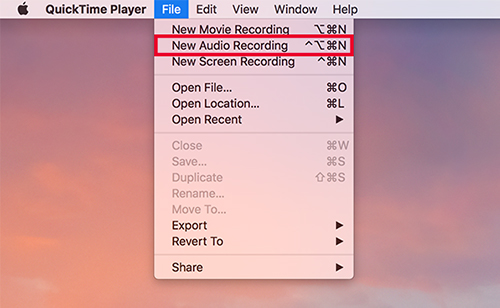
Méthode 3. Comment enregistrer des appels WhatsApp sur iPhone (mise en miroir d'écran)
Les applications de mise en miroir d'écran vous permettent de transmettre l'écran de l'appareil portable sur un autre moniteur. Néanmoins, cela ne se limite pas aux smartphones Android ; vous pouvez utiliser un logiciel de mise en miroir d'écran pour enregistrer un appel vidéo WhatsApp directement sur votre iPhone.
- Commencez par installer le logiciel d'enregistrement de votre préférence, à condition que vous ne possédiez pas déjà une méthode pour enregistrer l'écran de votre ordinateur.
- À partir de là, assurez-vous que votre appareil iPhone et votre Mac partagent le même réseau Wi-Fi.
- Après cela, dirigez-vous vers le bas de l'écran d'affichage pour exécuter ce mouvement de balayage vers le haut, et à partir de là, accédez à l'écran d'affichage. écran miroir L'option désigne l'appareil sur lequel vous souhaitez diffuser entièrement votre écran d'affichage.
- Activez la fonctionnalité haut-parleur sur votre appareil mobile et désactivez le microphone sur votre ordinateur. Lancez le processus d'enregistrement sur le logiciel d'enregistrement d'écran de votre ordinateur.
- Ensuite, placez-vous à une distance suffisante pour éviter les commentaires et poursuivez votre appel WhatsApp.
- Terminez votre appel et mettez fin à l'enregistrement. Si votre logiciel le prend en charge, vous pouvez désormais participer à la modification de votre appel selon vos préférences.
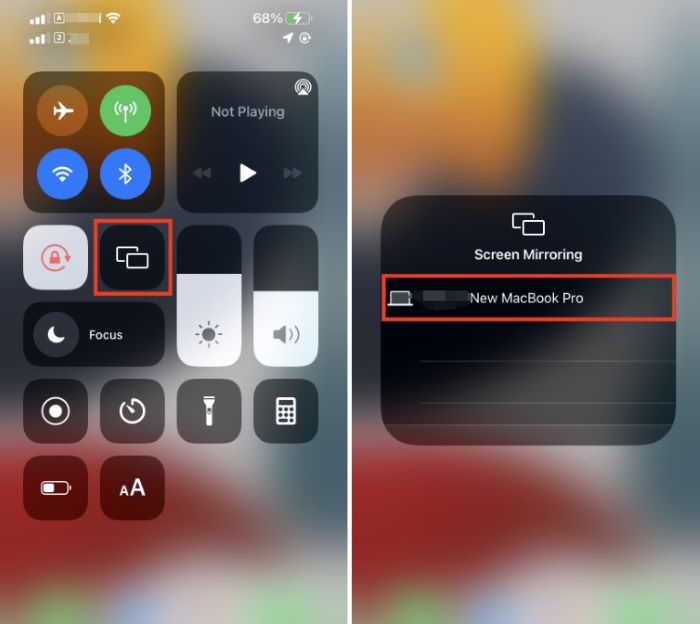
Méthode bonus : comment enregistrer des appels WhatsApp sur Android
Pratiquement tous les appareils mobiles Android contemporains sont équipés d’une fonction d’enregistrement d’écran intégrée. Cette fonctionnalité vous permet de capturer sans effort vos appels WhatsApp. Les enregistreurs d'écran intégrés sont répandus dans les smartphones Android et sont largement adoptés par les utilisateurs.
Le processus d'enregistrement des appels à l'aide de ces enregistreurs intégrés est remarquablement simple. Pour comprendre la technique d'enregistrement de vos appels WhatsApp sur un appareil Android à l'aide de cet enregistreur d'écran intégré, suivez les étapes décrites ci-dessous :
- Accédez au tableau de bord ou accédez au Barre de notification sur votre appareil Android, puis appuyez sur l'option Screen Recorder.
- Lancez le processus d'enregistrement en sélectionnant le Enregistrement .
- Lancez WhatsApp et passez un appel au contact souhaité tout en vous assurant que cette fonction d'enregistrement d'écran est activement activée.
- Une fois l'appel ou l'enregistrement d'écran terminé, terminez le processus en arrêtant l'enregistreur d'écran.
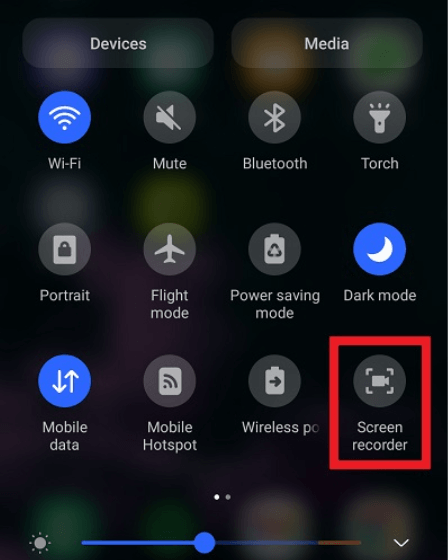
Partie 2. Comment enregistrer des appels WhatsApp sur PC avec audio
Enregistreur d'écran FoneDog est considéré comme un excellent moyen d'enregistrer des appels WhatsApp sur iPhone, offrant une expérience fluide et facile à utiliser. Cette application riche en fonctionnalités garantit un enregistrement impeccable, vous permettant de revenir en arrière et de vous souvenir des moments uniques de vos appels. Son fonctionnement simple s'intègre à votre iPhone, ce qui en fait la solution incontournable pour les utilisateurs recherchant un moyen fiable et flexible d'enregistrer des appels WhatsApp.
 Téléchargement gratuit
Pour Windows
Téléchargement gratuit
Pour Windows
 Téléchargement gratuit
Pour les Mac normaux
Téléchargement gratuit
Pour les Mac normaux
 Téléchargement gratuit
Pour M1, M2, M3
Téléchargement gratuit
Pour M1, M2, M3
- Commencez par télécharger et installer FoneDog Screen Recorder sur votre ordinateur. Assurez-vous que la compatibilité avec le système d'exploitation de votre ordinateur est vérifiée.
- Après l'installation, lancez le logiciel via le menu des applications de votre ordinateur. Optez pour le "Screen Recorder" parmi les options affichées.
- Avant de lancer l'enregistrement, effectuez les ajustements nécessaires dans vos paramètres. Choisissez la zone d'écran que vous souhaitez capturer et configurez la qualité d'enregistrement et la fréquence d'images.
- Dans les paramètres, désignez vos sources audio pour l'enregistrement, englobant l'audio de l'ordinateur et les entrées externes comme un microphone.
- Une fois prêt, lancez l'enregistrement en cliquant sur le bouton "Démarrer l'enregistrement" pour commencer à capturer votre écran et votre audio. Un compte à rebours et une barre d'outils d'enregistrement apparaîtront.
- Exécutez les actions que vous souhaitez enregistrer, en utilisant les boutons de la barre d'outils pour mettre en pause ou conclure l'enregistrement.
- Après l'enregistrement, utilisez FoneDog Screen Recorder pour prévisualiser et éditer les images. Une fois le contenu terminé, cliquez sur « Enregistrer » ou « Exporter » pour conserver la vidéo dans votre format préféré, en la stockant à l'emplacement désigné.

Partie 3. FAQ et conseils pour mieux enregistrer les appels WhatsApp sur iPhone
FAQ:
-
Est-il légal d'enregistrer vos appels WhatsApp sur votre iPhone ? Il est essentiel d'être informé et de respecter les règles locales concernant l'enregistrement des appels. Dans de nombreux endroits, il est permis d'enregistrer des appels avec le consentement de toutes les parties participantes.
-
Puis-je enregistrer à la fois de l’audio et de la vidéo pendant un appel WhatsApp ? Non, l’enregistrement d’écran natif de l’iPhone capture uniquement la vidéo. Pour enregistrer de l'audio, vous devrez peut-être connaître ces applications tierces ou méthodes supplémentaires.
-
Pourquoi ne vois-je pas l'option Enregistreur d'écran dans mon centre de contrôle ? Assurez-vous que l'enregistreur d'écran est ajouté dans le centre de contrôle. Accédez aux paramètres, sélectionnez Centre de contrôle, appuyez sur Personnaliser les contrôles et ajoutez l'enregistrement d'écran.
Conseils pour un meilleur enregistrement des appels WhatsApp sur iPhone :
-
Activer l'accès au microphone : Appuyez et maintenez enfoncé le bouton de l'enregistreur d'écran directement dans le centre de contrôle, tout en activant le microphone pour enregistrer l'audio tout au long de l'appel WhatsApp.
-
Connexion Internet stable : Maintenez une connexion Internet fiable et puissante pour éviter les interruptions d’appels ainsi que des enregistrements d’une qualité exceptionnelle.
-
Espace de stockage suffisant : Assurez-vous que votre iPhone offre suffisamment d'espace de stockage, car les enregistrements vidéo peuvent occuper une quantité importante de mémoire.
-
Mettre à jour les applications et iOS : Maintenez WhatsApp et les applications d'enregistrement d'écran, ainsi que votre iOS mis à niveau pour profiter des dernières fonctionnalités et améliorations.
Les gens LIRE AUSSIGuide détaillé : Comment enregistrer une réunion Zoom sur iPhoneComment enregistrer un appel FaceTime avec ou sans audio [2024]
Conclusion
En conclusion, maîtriser comment enregistrer des appels WhatsApp sur votre iPhone ouvre beaucoup de possibilités. Que ce soit pour préserver les souvenirs ou améliorer la productivité, le processus est rendu transparent grâce à des outils tels que FoneDog Screen Recorder. Améliorez votre expérience de communication numérique et prenez le contrôle de vos conversations sans effort. Bonne lecture!


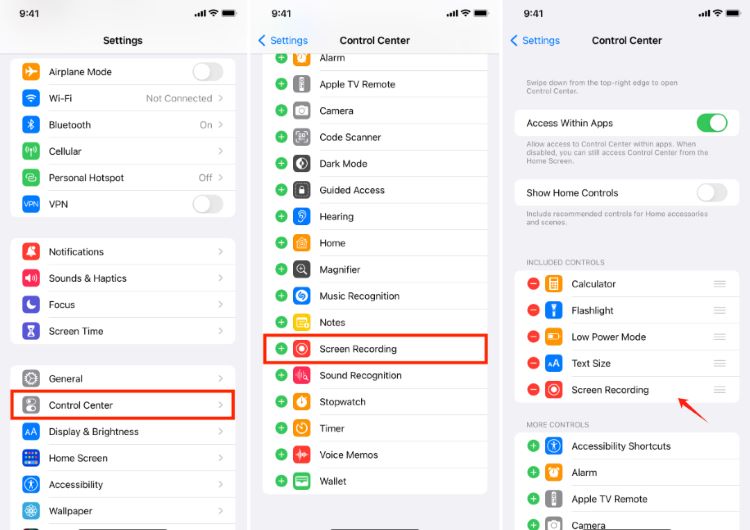
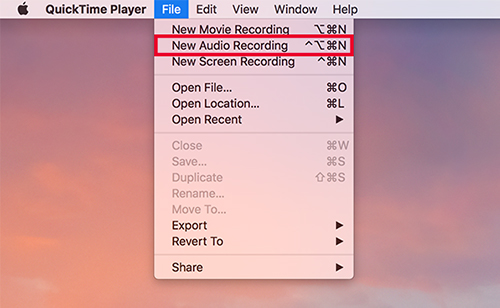
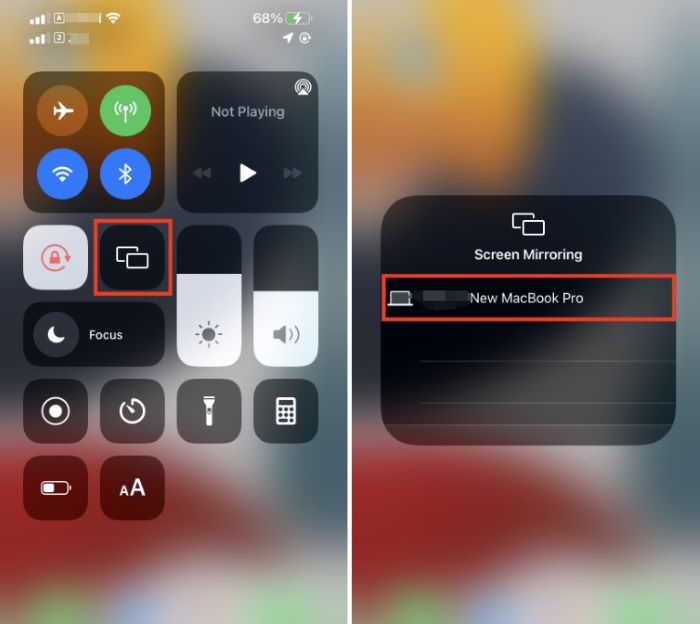
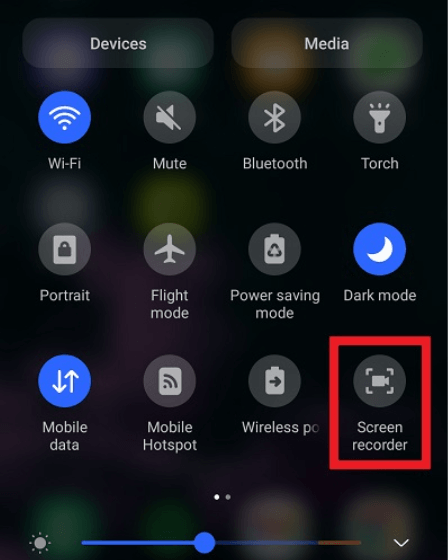
Téléchargement gratuit
Pour Windows
Téléchargement gratuit
Pour les Mac normaux
Téléchargement gratuit
Pour M1, M2, M3

/
/